Как в Media Player Classic повернуть видео
Программа Media Player Classic является одним из самых распространенных в мире плееров для воспроизводства видеофайлов. Это приложение распространяется бесплатно, благодаря чему снискало первичную популярность, ведь большинство других опций либо изначально требуют оплаты, либо, оставаясь формально бесплатными, показывают рекламу и как-либо иначе вмешиваются в процесс просмотра видео.
| Способ 1 ↓ | Способ 2 ↓ | |
Для чего переворачивать видео в Media Player Classic
Media Player Classic не содержит никаких «скрытых» и некомфортных для пользователя функций, зато гарантированно предоставляет отличное качество просмотра любого видео, для которого есть кодеки. Плеер не предусмотрен для углубленной работы с воспроизводимым материалом, возможностей для редактирования практически нет, но некоторые опции, такие как перевернуть видео во время просмотра, имеются. Они необходимы в следующих случаях:
1. Если видео было неправильно отснято, использовалась устаревшая модель камеры или телефона — это распространенная проблема, в основном, затрагивающая любительскую съемку. Непрофессионал легко способен ошибиться с проставлением режима просмотра, а результатом будет «неправильное» видео.
2. Файл частично поврежден, в результате чего автоматически ориентация картинки не устанавливается, данные о верном положении кадра утеряны. Это тоже довольно частая проблема.
3. Файл не поврежден, но он скачан не до конца, также оказалась по тем или иным причинам повреждена информация о «нормальном» положении.
4. Изображение переоцифровано со старого носителя, не все получилось сделать идеально, в результате чего формат изменился так, что располагается теперь неверно.
Во всех этих или аналогичных ситуациях можно будет поменять расположение кадра с помощью встроенных опций программы. Не придется докачивать никаких кодеков, плагинов, серьезно вмешиваться, например, в настройки самого компьютера.
Переворот видео в Media Player Classic: первый способ
Это основной способ, универсальный, не зависящий от того, какой компьютер или ноутбук использует владелец приложения. Особенность Media Player Classic заключается еще и в том, что это «легкая» и занимающая совсем немного места программа, поэтому ее зачастую выбирают для слабых машин с существенными ограничениями. Предлагаемый способ переворота подходит для абсолютно любых устройств, а алгоритм действий следующий:
1. Нужно открыть программу и поставить на паузу во время воспроизведения того файла, который необходимо перевернуть.
2. Далее зайти в меню «Вид», после чего проследовать в опцию «Настройки».
3. Откроется довольно обширное подменю с множеством различных вариантов изменения параметров программы. Необходимо найти тот раздел, который озаглавлен как «Воспроизведение».
4. В свою очередь, в подменю «Воспроизведение» найти раздел Вывод, выбрать уже его.
5. Здесь надо проверить, чтобы стояла галочка рядом со словом «Поворот».
6. Далее возвращаемся к общему меню, чтобы найти другой раздел — «Проигрыватель».
7. Здесь находим «Клавиши» и назначаем «быстрые сочетания» для переворота под любым углом.
Определенные сочетания уже назначены «по умолчанию», но они не всегда работают, поэтому можно переназначить и перенастроить по своему вкусу. Необязательно задействовать абсолютно все опции поворота, например, если нужно просто наклонить на 90 градусов, но стоит проследить, чтобы все варианты оставались так или иначе прописаны.
Переворот видео в Media Player Classic: второй способ
Этот вариант очень простой, но он подходит только для тех компьютеров или ноутбуков, где есть цифровая панель клавиш, в том числе, кнопка Num Lock. Она имеется не везде, некоторые старые модели простых нетбуков ради экономии лишались этой панели. Если есть, то ее нужно нажать, а далее работать с сочетанием Alt+Num. Задействуются цифры от одного до восьми. Об этой функции следует знать следующее:
- нажатие единицы перевернет на два градуса против часовой стрелки;
- двойка отражает по вертикали;
- тройка — по часовой стрелке, шаг 90 градусов;
- четверка — по горизонтали два градуса;
- шестерка — отразить по горизонтали;
- восьмерка — поворот по вертикали.
Обычно этот алгоритм осваивается интуитивно, ведь взаимодействие очень простое. Проигрыватель предоставляет информацию о том, на сколько градусов было повернуто видео, при необходимости можно сбросить, просто закрыв файл и запустив его снова. Если задействовать клавиатуру с Num Lock, то можно настраивать положение кадра с достаточно высокой точностью.
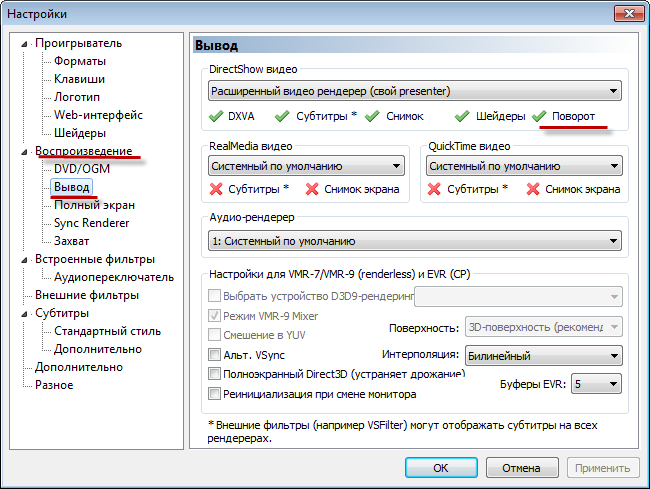
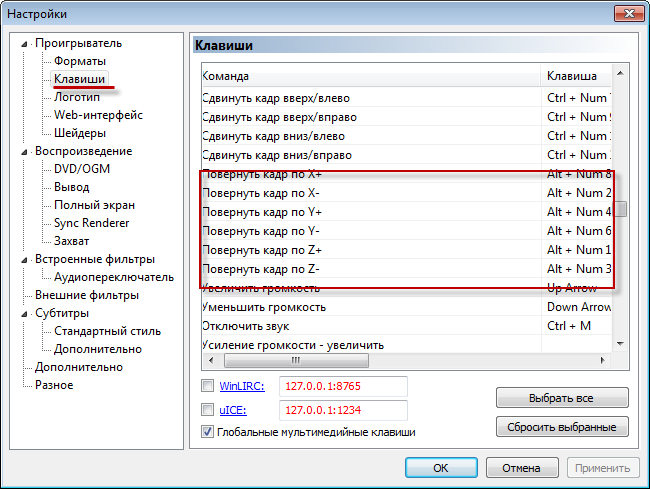
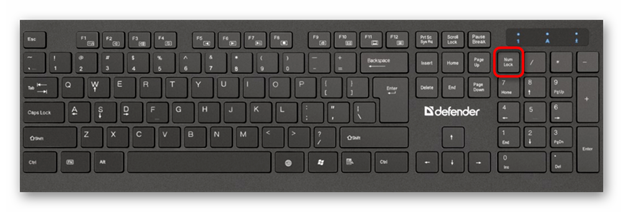
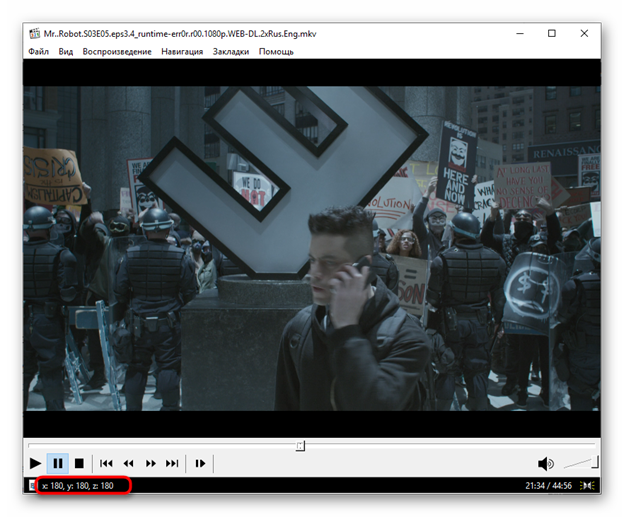
Просматривает любой формат, не зависает при включении, и соответственно, никак не мешает при этом работать с другими задачами на тот момент.
Всегда использовала только первый метод. Но второй понравился, очень простой.
удобное